Inicio de sesión de Skype: Consejos de seguridad y protección para principiantes
Cualquier falla en la seguridad de las aplicaciones de videoconferencia que requieren acceso a micrófonos y cámaras tiene un impacto significativo en la forma en que las personas se comunican a través de las aplicaciones en línea. Como tal, es esencial contar con las medidas de seguridad adecuadas en caso de que se produzca un evento de desgracia. Microsoft Skype aborda la mayoría de estas preocupaciones. Es fácil configurar y usar Skype , pero también debe tomar algunas precauciones para mantenerse seguro en línea mientras usa Skype . Estos son algunos consejos importantes de seguridad de Skype para principiantes(Skype Safety tips for beginners) .
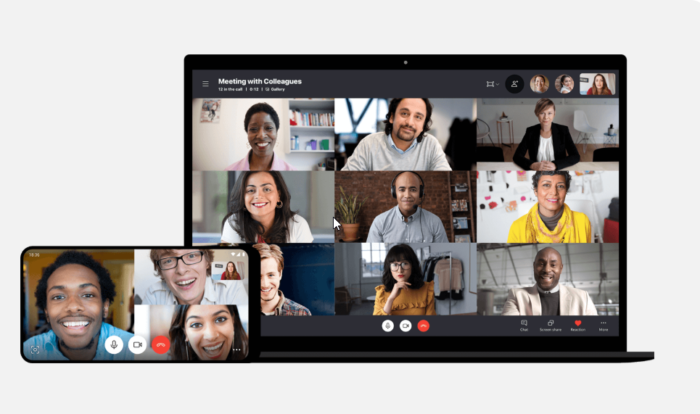
Consejos importantes de seguridad de Skype(Important Skype Safety) para principiantes
Si ha encontrado una vulnerabilidad de seguridad en cualquiera de las aplicaciones o servicios en línea de Skype de Microsoft , puede informarlo al instante. Además, siguiendo la lista de instrucciones, puede ayudar a mantener su cuenta segura.
- Protegiendo tu computadora
- Tenga cuidado con el fraude en línea
- Suplantación de identidad
- Mantener Skype actualizado
- Configurar los ajustes de privacidad
Lo más importante de todo, siempre use una contraseña que sea única y segura. Use una combinación de letras, números y caracteres.
1] Protegiendo tu computadora
Los expertos en seguridad cibernética siempre han sostenido que no es una buena práctica abrir archivos adjuntos de apariencia sospechosa de personas que conoce o archivos adjuntos de correo electrónico de personas que no conoce. Entonces, en caso de duda, comuníquese con la persona que le envió el correo electrónico para confirmar que es legítimo.
Utilice siempre un programa antivirus para comprobar los archivos que recibe de otras personas y mantenga su software antivirus actualizado. Es posible que Windows Defender(Windows Defender) de Microsoft no califique como el mejor software antivirus, pero seguramente es lo suficientemente bueno como para ser su principal defensa contra el malware.
Además, tenga cuidado al elegir los sitios que visita y asegúrese de descargar siempre el contenido del sitio web oficial.
2] Tenga cuidado con el fraude en línea
Con la rápida expansión de Internet , el fraude en línea se ha vuelto rampante. Como tal, es necesario ser plenamente consciente de los riesgos de fraude específicos del uso de aplicaciones de videoconferencia como Skype .
Siempre asegúrese de confiar en un sitio web o comerciante antes de proporcionar la información de su tarjeta de crédito a cualquier sitio que afirme estar revendiendo productos de Skype . Compre crédito de Skype(Buy Skype Credit) y suscripciones directamente desde el sitio web de Skype .
Lamentablemente, la mayoría de nosotros nos enfrentamos al fraude en línea en algún momento y, a menudo, después de la desagradable experiencia nos damos cuenta de los riesgos de fraude específicos de los fraudes en línea.
En segundo lugar, nunca responda a correos electrónicos fraudulentos de Skype que le soliciten que proporcione los detalles de su tarjeta de crédito, contraseña u otros datos. Skype NUNCA(Skype NEVER) solicita dichos datos por correo electrónico. Sus agentes de Servicio al Cliente(Customer Service) pueden solicitar los detalles de su pago/pedido o los números de seguimiento del boleto, pero nunca le pedirán detalles relacionados con los datos de su tarjeta de crédito o contraseña.
CONSEJO(TIP) : Use un software VPN para Skype(VPN software for Skype) para mantenerse privado.
3] Suplantación de identidad
En los últimos tiempos, el phishing también se ha convertido en una gran amenaza. Se refiere a un intento por parte de un tercero malicioso de adquirir información confidencial como un nombre de usuario, contraseña o detalles de la tarjeta de crédito, haciéndose pasar por una empresa o sitio web genuino.
Hay muchos tipos de phishing. Algunos de los más populares son:
- Los correos electrónicos regulares generales(General) que le solicitan sus datos personales son la forma más utilizada de phishing
- suplantación de identidad
- estafas de caza de ballenas
- Smishing (phishing por SMS) y Vishing
- Estafas QRishing
- Tabnabing
Puede leer sobre ellos en detalle en nuestra publicación Tipos de phishing(Types of Phishing post) .
Habiendo informado a nuestros lectores sobre el phishing y sus tipos, es necesario ayudarlos a evitar ser víctimas de él y mantenerse seguros en línea mientras usan Skype .
La mejor defensa contra el phishing es la vigilancia. Si bien las herramientas como los filtros de spam y otras son cada vez más efectivas, se ha descubierto que algunos correos electrónicos de phishing aún se transmiten. Por lo tanto, al aumentar su conocimiento de las técnicas de phishing y su estado de alerta para actuar sobre ellas, puede mantener a raya tales ataques.
En primer lugar, tenga cuidado con los correos electrónicos con un falso sentido de urgencia, como,
- 'Su cuenta ha sido comprometida, haga clic aquí para ver los detalles'.
- 'Confirma los datos de tu cuenta'.
Además, si alguna vez recibe un correo electrónico pidiéndole que siga o haga clic en los enlaces del correo electrónico, no se comprometa con tales solicitudes. En su lugar, escriba skype.com en su navegador y vaya a su cuenta directamente desde el sitio web de Skype .
Si recibe un correo electrónico que dice ser de Skype y tiene un archivo adjunto, no lo abra a ciegas.
Del mismo modo, si recibe un correo electrónico que dice ser de Skype y sospecha que es dudoso, no responda al correo electrónico ni abra ningún archivo adjunto en el correo electrónico. Los correos electrónicos genuinos de (Genuine)Skype generalmente se envían desde direcciones de correo electrónico que terminan en:
- @emails.skype.com
- @email.skype.com
- @skype.delivery.net
- @notificaciones.skype.com
- @alertas.skype.com
- @skype.net
- @css.one.microsoft.com
Si recibe un correo electrónico que no es de una de las direcciones indicadas anteriormente, asegúrese de que sea fraudulento. Incluso si es de una de esas direcciones, le recomendamos que tenga cuidado.
Otras medidas que pueden ayudarlo a mantenerse seguro mientras usa Skype en línea incluyen,
4] Mantener Skype actualizado
Skype realiza mejoras en su servicio a diario para mejorar su calidad y hacer que el servicio sea más confiable y seguro. Por lo tanto, asegúrese de haber actualizado a la última versión de Skype .
5] Configurar los ajustes de privacidad
La configuración de privacidad de Skype(Skype) le permite controlar y administrar quién puede comunicarse con usted en Skype .
Estos enlaces también te pueden interesar:(These links may also interest you:)
Outlook.com Iniciar sesión(Outlook.com Sign In) | Inicio de sesión de Yahoo(Yahoo Login) | Iniciar sesión en Facebook(Facebook Sign In) | Ayuda para iniciar sesión en Twitter(Twitter Sign In Help) | Inicio de sesión de PayPal(PayPal Login) | Iniciar sesión en Gmail(Gmail Sign In) | Consejos para iniciar sesión en LinkedIn(LinkedIn login tips) .
Related posts
¿Hackearon mi cuenta de Microsoft o Hotmail? Cómo verificar la actividad reciente en mi cuenta
Cómo restablecer Windows Security app en Windows 10
Internet Security article and tips para Windows 10 usuarios
LinkedIn Login and Sign en Security & Privacy Tips
Holiday Cyber Security Tips - Cómo mantenerse a salvo cuando está de vacaciones
Cómo reparar la violación Skype error 2060: Security sandbox
Proxy vs VPN: ¿Cuál es el Better para Security and Privacy?
Cómo agregar un Microsoft account a Windows 10
Cómo cambiar o eliminar el PIN de la SIM en tu iPhone o iPad
Seguridad para todos: revisión de Kaspersky Safe Kids para Android
Cómo administrar usuarios y grupos locales en Windows 10 usando lusrmgr.msc
Cómo cambiar a una cuenta local Windows 10 de un Microsoft one
New Security, Privacy, Extensions, Safety Configuración en Chrome browser
Cómo administrar las cuentas de usuario que iniciaron sesión con el Administrador de tareas en Windows 10
Cómo crear o eliminar cuentas de usuario en Windows 7
Cómo cambiar la contraseña de su cuenta de usuario local en Windows 8.1
Cómo cambiar el Administrator en Windows 11: 5 maneras
6 maneras de agregar un usuario local (no Microsoft) a Windows 10
Cómo cambiar a una cuenta local Windows 11 de un Microsoft one
6 maneras de cambiar una cuenta a Administrator y volver en Windows 10
